Manual de instrucciones ACER FERRARI 5000
Lastmanuals ofrece un servicio comunitario para compartir, de archivos en línea, de búsqueda de documentación relacionada con la utilización de materiales o programas: folleto, instrucciones, folleto de utilización, guía de instalación, manual técnico... ¡NO OLVIDES LEER LAS INSTRUCCIONES ANTES DE COMPRAR!
Si el contenido de este documento corresponde al folleto, instrucciones, lista de instrucción, de instalación o de utilización, al manual, al esquema de montaje o a la guía que compras, no dudes en telecargarlo. Lastmanuals te permite acceder fácilmente a la información de las instrucciones ACER FERRARI 5000. Esperamos que el manual ACER FERRARI 5000 te sea útil.
Lastmanuals permite descargar las instrucciones ACER FERRARI 5000.
Puedes descargar las siguientes instrucciones anexas a este producto:
Manual de resumen: instrucciones de uso ACER FERRARI 5000
Las instrucciones detalladas para la utilización aparecen en la Guía del usuario.
[. . . ] Ferrari Serie 5000
Guía del usuario
Copyright © 2006. Reservados todos los derechos Guía del usuario del Ferrari 5000 Versión original: 05/2006
La información de esta publicación puede estar sujeta a cambios periódicos sin obligación alguna de notificar dichas revisiones o modificaciones. Dichas modificaciones se incorporarán a las nuevas ediciones de la presente guía o documentos y publicaciones complementarios. Esta empresa no hace promesas ni concede garantías, ya sean explícitas o implícitas, sobre el contenido del presente producto y declina expresamente toda garantía implícita de comerciabilidad o idoneidad para un fin determinado. [. . . ] Se abrirá la ventana de captura de la Acer OrbiCam.
Español
Cambiar la configuración de la Acer OrbiCam
Resolución
Para cambiar la resolución de captura, haga clic en la resolución mostrada en la esquina inferior derecha de la ventana de captura y seleccione la resolución deseada.
44
Nota: el tamaño de la ventana de captura no cambiará al establecer la resolución de la cámara en 640 x 480 o superior.
Español
Opciones
Haga clic en Options para acceder a las fichas Window, Preview y Folder. Estas opciones permiten cambiar el tamaño de la ventana de captura, la configuración de vista previa y la carpeta para guardar fotos o vídeos.
45
Configuración de la cámara
Configuración básica Haga clic en el icono Camera Settings situado en la esquina inferior derecha de la pantalla de captura y seleccione Camera Settings en el menú emergente. Podrá ajustar las opciones Video, Audio y Zoom/Face tracking.
Español
Configuración de las capturas En la ventana Camera Settings, haga clic en el botón Driver Settings. Se abrirá la ventana Properties.
46
Device Settings: permite modificar los valores de brillo, contraste, matiz, saturación, nitidez, etc. Advanced: permite activar opciones como control de ganancia, reflejo de imagen, mejoras para la imagen y antiparpadeo, así como encender/apagar el indicador de la cámara. Zoom/Face Track: permite ajustar el nivel de zoom y activar o desactivar la función de encuadre automático de caras.
Español
Capturar fotos/vídeos
Para capturar una foto o un clip de vídeo, gire la Acer OrbiCam para obtener el ángulo deseado y haga clic en el botón Take a Picture o Record a Video. Se abrirá automáticamente el Visor de imágenes y fax de Windows o el Reproductor de Windows Media para mostrar/reproducir una vista previa de la foto o del clip de vídeo.
Nota: todas las fotos y vídeos se guardan en las carpetas Mis imágenes y Mis vídeos de forma predeterminada.
Utilizar la Acer OrbiCam como cámara Web
La Acer OrbiCam se selecciona automáticamente como dispositivo de captura de cualquier aplicación de mensajería instantánea (IM). Para utilizar la Acer OrbiCam como cámara Web, abra el servicio de mensajería instantánea y seleccione la función de vídeo/cámara Web. Ahora ya podrá hacer videoconferencias con cualquier persona del mundo mediante un programa de mensajería instantánea.
Activar Acer VisageON
La tecnología Acer VisageON incorpora dos funciones: Face tracking y Video effects (sólo modelos seleccionados). La función de encuadre automático de caras encuadra el movimiento de la cabeza y centra automáticamente la cara en la ventana de captura. La función de efectos de vídeo permite seleccionar y aplicar un efecto a las transmisiones de vídeo.
Nota: la función de encuadre automático de caras no puede centrar la cara fuera del marco de la ventana de captura. Para un mejor encuadre, se recomienda no mover en exceso la cabeza.
47
Para activar Acer VisageON: 1 Haga clic con el botón derecho del ratón en el icono indicado en la imagen y seleccione VisageON en el menú emergente.
Español
Se abrirá la ventana VisageON.
2
Seleccione y aplique un efecto de vídeo en la sección izquierda de la ventana VisageON. Cambie la configuración del encuadre automático de caras y las opciones en la sección derecha.
Utilizar la función de encuadre automático de caras
Para utilizar la función de encuadre automático de caras: 1 Haga clic en el botón al lado de la flecha abajo y seleccione Single User o Multiple Users en el menú emergente. Para múltiples usuarios, la función de encuadre automático de caras centra todas las caras de los usuarios en la ventana de captura. Si no se selecciona esta opción, la utilidad centrará la cara del usuario más próximo a la cámara.
48
2 Haga clic con el botón derecho del ratón en este icono para alejar/acercar o restaurar la vista actual.
3
Español
Haga clic en VisageON para acceder al menú emergente que permite configurar la cámara, la función de encuadre automático de caras y los efectos de vídeo.
Utilizar los efectos de vídeo (sólo modelos seleccionados)
La sección Video Settings permite seleccionar un avatar o un efecto de vídeo en la lista. Para seleccionar un efecto: 1 Haga clic en el icono rodeado con un círculo para ver los efectos de vídeo disponibles. Se abrirá la ventana Video Effect Selection.
49
2 Haga clic en un efecto de vídeo para utilizarlo. El efecto seleccionado se mostrará en la sección de efectos de vídeo de la ventana VisageON.
Español
Notas: 1. Para el uso de avatares, es posible que tenga que calibrar los puntos de la cara para un mejor encuadre. Siga las instrucciones que aparezcan en la ventana VisageON para continuar. Puede utilizar los efectos de vídeo en videoconferencias o sesiones de chat/vídeo de aplicaciones de mensajería instantánea.
50
Utilizar las utilidades del sistema
Nota: Las herramientas del sistema sólo funcionan con Microsoft Windows XP.
Acer GridVista (compatible con dos monitores)
Español
Nota: Esta característica sólo está disponible en ciertos modelos. Para habilitar la característica de doble monitor de su ordenador portátil. [. . . ] Los usuarios seleccionan una de las antenas automática o manualmente para garantizar una radiocomunicación de buena calidad. 2 Este dispositivo está restringido para su uso en interiores debido a su funcionamiento dentro del rango de frecuencia de 5, 15 a 5, 25 GHz. La FCC exige que este producto se utilice en interiores para el rango de frecuencia de 5, 15 a 5, 25 GHz para reducir las posibles interferencias perjudiciales en sistemas Mobile Satellite de canal propio. Los radares de alta potencia están asignados como usuarios primarios de las bandas de 5, 25 a 5, 35 GHz y de 5, 65 a 5, 85GHz. [. . . ]
CONDICIONES PARA DESCARGAR LAS INSTRUCCIONES ACER FERRARI 5000 Lastmanuals ofrece un servicio comunitario para compartir, de archivos en línea, de búsqueda de documentación relacionada con la utilización de materiales o programas: folleto, instrucciones, folleto de utilización, guía de instalación, manual técnico...

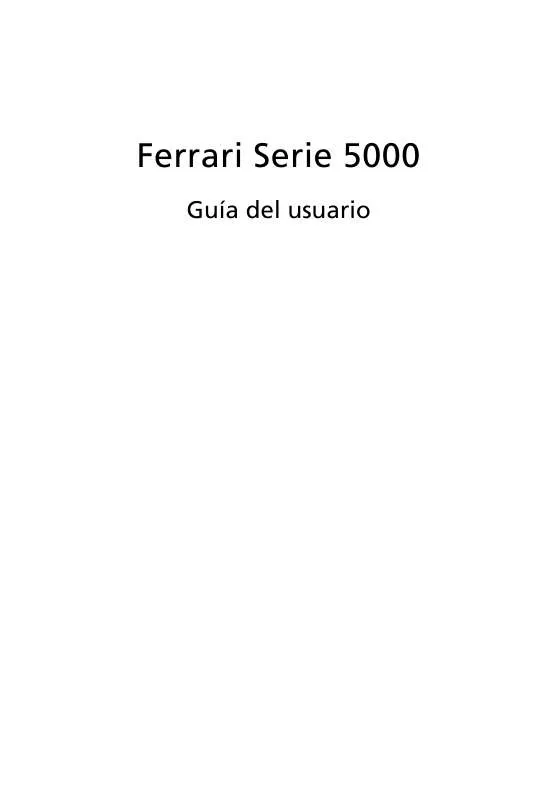
 ACER FERRARI 5000 (2260 ko)
ACER FERRARI 5000 (2260 ko)
